ホームページ >ソフトウェアチュートリアル >モバイルアプリ >Wordでタイトルの書式を一括変更する方法
Wordでタイトルの書式を一括変更する方法
- WBOYWBOYWBOYWBOYWBOYWBOYWBOYWBOYWBOYWBOYWBOYWBOYWB転載
- 2024-02-29 14:40:241444ブラウズ
phpエディタZimoでWordのタイトル形式を一括変更する方法を紹介します。大量の文書を処理する場合、タイトルの書式を変更するのは面倒で時間のかかる作業ですが、Word ではタイトルの書式を一括で変更できる便利な方法が用意されており、作業効率が向上します。以下の簡単な手順で文書タイトルの書式を一括で簡単に変更でき、作業の効率化・省力化が図れます。
Word のスタイル機能を使用すると、一連のタイトル形式を簡単に作成し、文書全体に適用できます。このアプローチにより、時間が節約されるだけでなく、文書の書式設定の一貫性も確保されます。この記事では、Word 文書のタイトル形式を一括で変更する方法を紹介します。初心者でも経験豊富なユーザーでも、これらの手順は文書をより簡単かつ効果的に書式設定するのに役立ちます。
タイトル形式共有のWord一括修正方法以下の文章を例に考えてみましょう。すべての見出しのフォントとサイズを変更します。
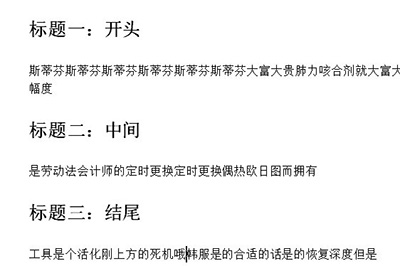
1. まず、最初のタイトルを選択します。次に、上部の[スタート]メニューバーの[編集]-[選択]-[同様の形式のテキストを選択]をクリックします。選ばれたことになります。
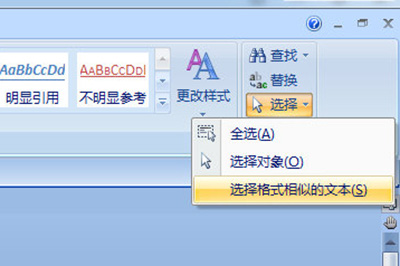
#3. 次に、フォントを置き換えてサイズを変更します。1 つを変更すると、他のすべてのタイトル テキストもそれに応じて変更されます。
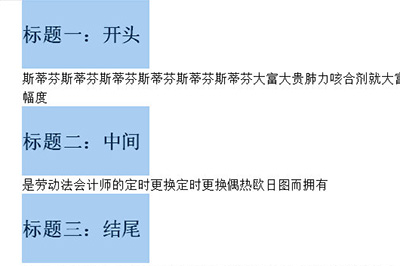
上司がテキストの先頭にスペースを 2 つ残すように要求した場合は、Enter キーを押すだけでなく、もう一度同じ方法ですべてのテキストを選択します。上部ルーラーの上部ルーラー矢印をクリックして 2 の位置にドラッグすると、テキストの最初の行が 2 フレーム分簡単にインデントされます。
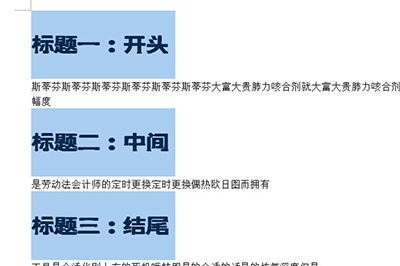
#エディターが提供した、単語のタイトル形式を一括変更する非常に簡単な方法を読みましたか?一気にわかりやすくなりました!もっと面白くて実用的なゲームガイドはこのサイトにあります~、ux6 はあなたにリラックスした楽しい読書体験をもたらします (๑•ᴗ•๑)!
以上がWordでタイトルの書式を一括変更する方法の詳細内容です。詳細については、PHP 中国語 Web サイトの他の関連記事を参照してください。

